有很多新手小白会被亿图流程图制作软件制作信息流方向图的问题困惑住,所以小编就带来了亿图流程图制作软件制作信息流方向图的处理教程,感兴趣的朋友就跟小编一起来学习一下吧。
亿图流程图制作软件制作信息流方向图的操作方法

打开亿图流程图制作软件,依此操作“文件--->新建--->基本绘图”,
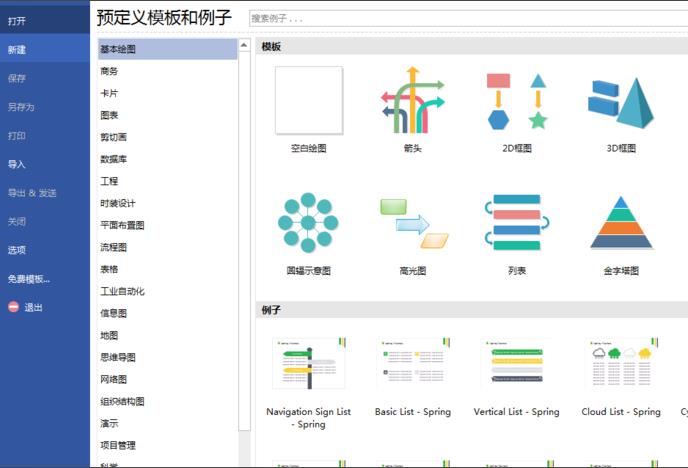
选择“箭头”,点击“创建”图标,创建新画布,
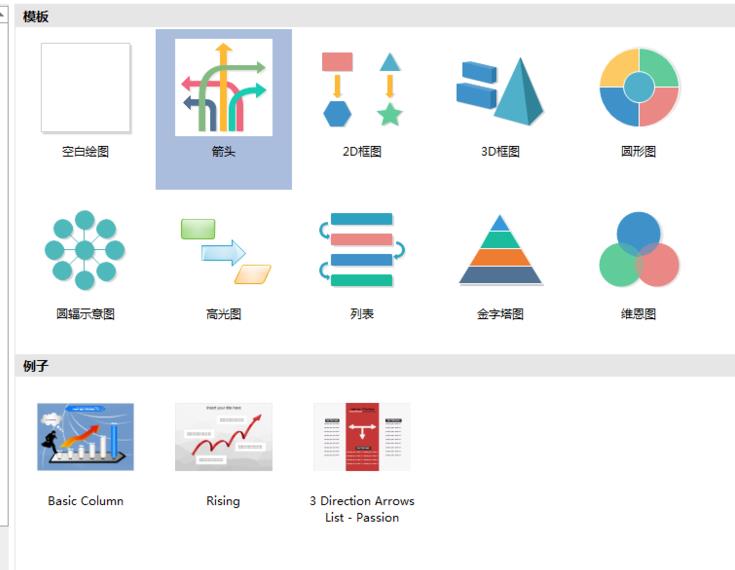
画布创建完毕,这时在左侧可以看到“可连接箭头”和“箭头形状”,
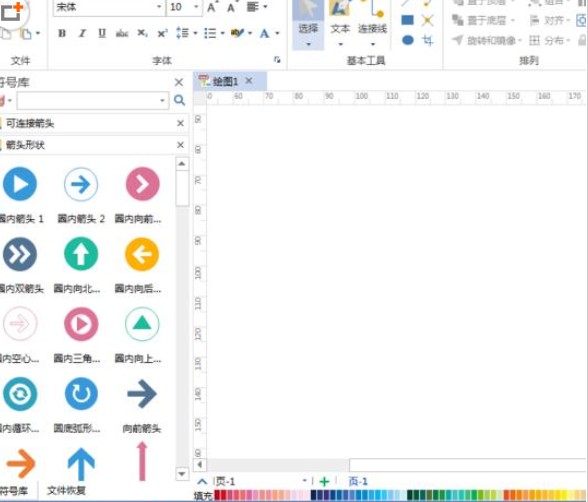
在“箭头形状”里找到“信息图箭头 5”,拖一个到画布里,
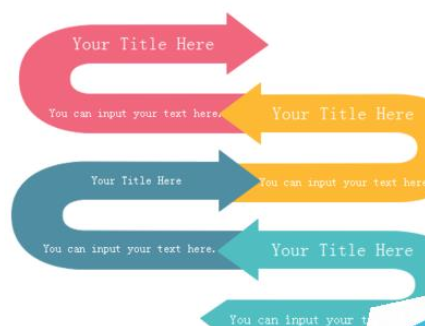
修改“信息图箭头“上默认的内容,改为字母A-H,
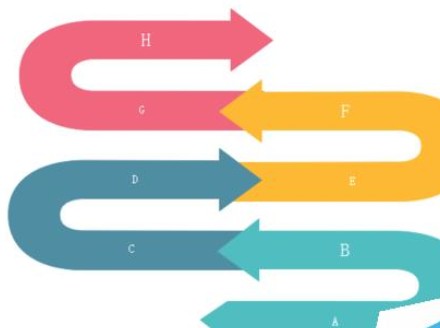
调节”信息图箭头“上的字体大小和颜色,保证能很好配搭。
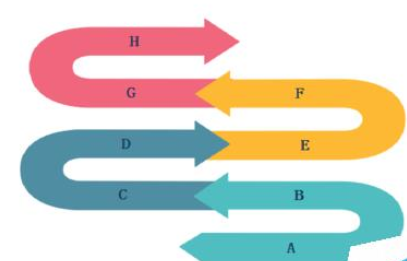
以上这里为各位分享了亿图流程图制作软件制作信息流方向图的操作教程。有需要的朋友赶快来看看本篇文章吧。












